Công cụ quản lý lịch sử cho file thiết kế

Mỗi bản thiết kế hoàn thiện đều có một câu chuyện đằng sau. Designer sẽ không bao giờ dừng lại ở phiên bản đầu tiên vì nhiều lý do: khách hàng đòi sửa, sếp đòi sửa, tự thấy xấu xong rồi sửa. Và sau ti tỉ lần sửa như thế thì khách hàng đòi quay lại bản đầu tiên :)) Chưa kể đến việc nếu làm thiết kế theo team, thì kiểu gì cũng phải có một người ngồi tổng hợp và sửa file thiết kế để quy về một mối. Những việc như thế này rất mất thời gian và tốn công sức của thiết kế, các công cụ giới thiệu trong bài viết này sẽ hỗ trợ phần nào những khó khăn ấy cho các designer.
Zeplin###
Zeplin là công cụ quen thuộc đối với designer và front-end dev. Bên cạnh việc hỗ trợ đo đạc các đối tượng, tạo style guide, ... thì Zeplin còn hỗ trợ việc xem lịch sử của file thiết kế bằng việc click vào icon hình đồng hồ cát ở góc dưới bên trái màn hình.
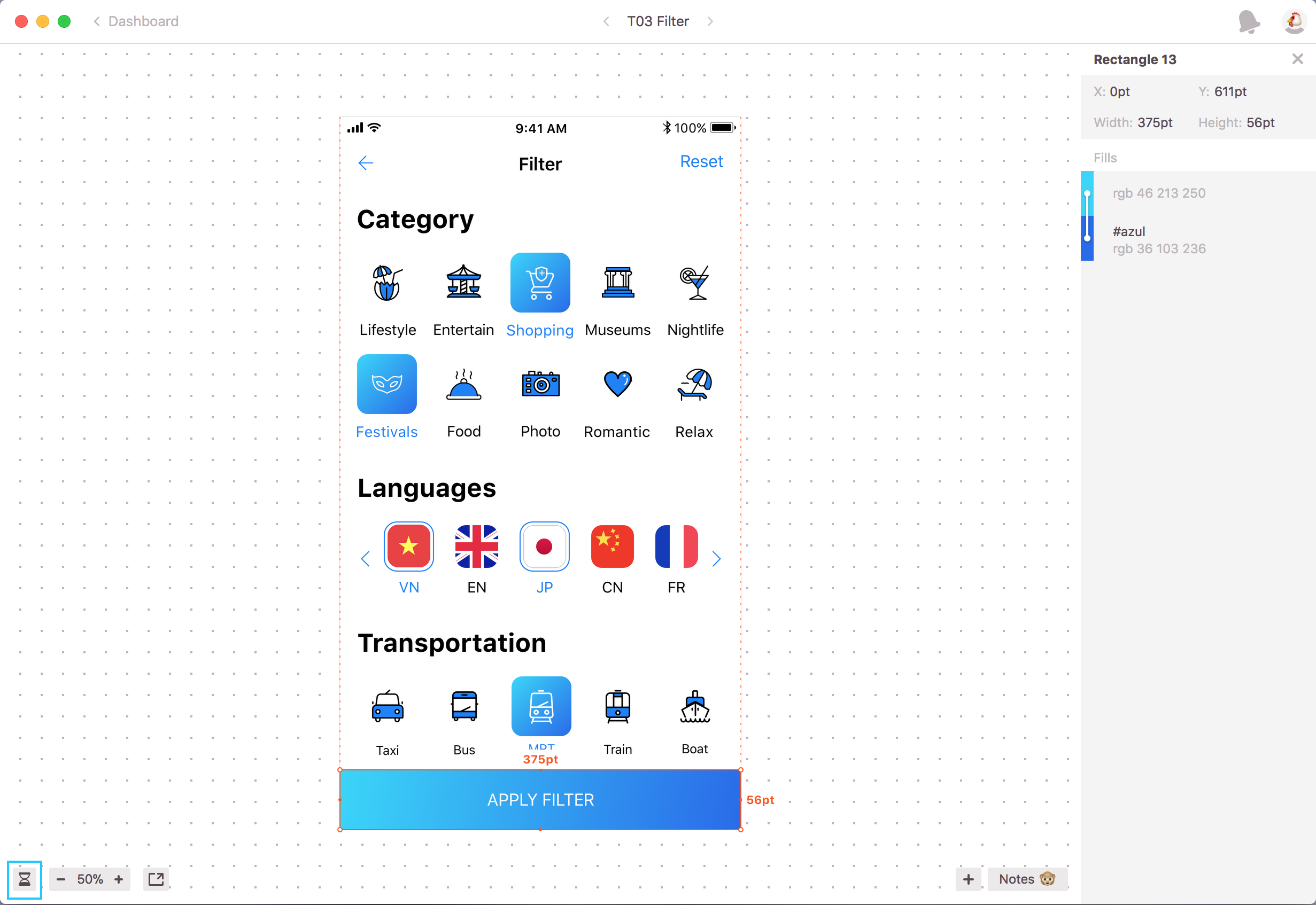
Sau khi click vào đồng hồ cát thì bên trái hiện ra một sidebar dạng timeline lưu lại lịch sử của file thiết kế.
Sau mỗi lần chỉnh sửa thiết kế và upload lên Zeplin thì Zeplin sẽ lưu lại lịch sử. Với mỗi lần chỉnh sửa thì bạn có thể chú thích phần chỉnh sửa vào phần "Enter commit message", bên cạnh đó bạn cũng có thể đổi màu của commit message bằng cách click vào chấm tròn ở đầu dòng (Xem ảnh dưới).
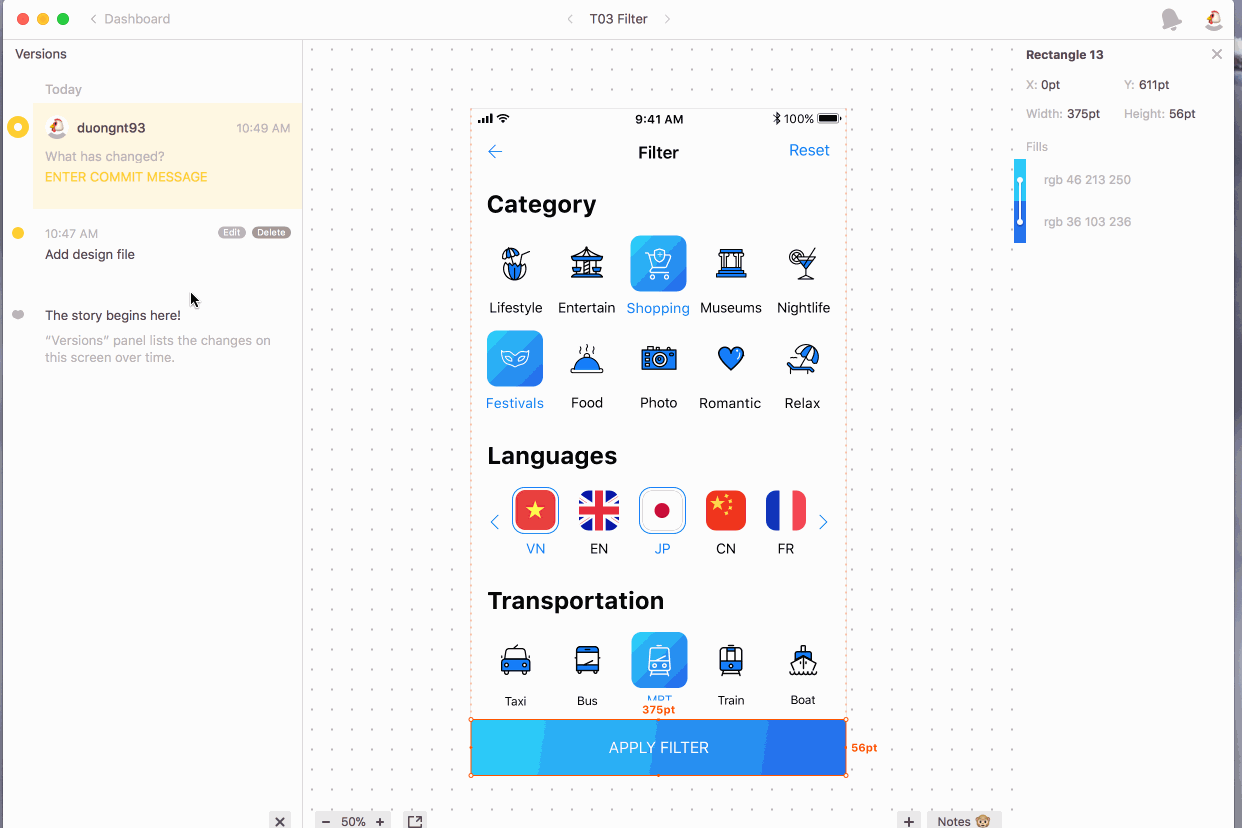
Ưu điểm:
- Dễ sử dụng, thao tác nhanh
- Dễ theo dõi các phiên bản
Nhược điểm:
- Chỉ có thể đồng bộ một chiều từ Sketch/Photoshop lên Zeplin. Giả sử nếu như xoá phiên bản mới nhất trên Zeplin thì cũng không thể đồng bộ phiên bản cũ về Sketch/Photoshop được.
- Chi phí đắt đỏ, nếu để sử dụng tính năng này một cách đầy đủ nhất thì phải mua gói dành cho Organization, $9/tháng/người với team tối thiểu là 16 người.
Đối với gói miễn phí thì chỉ xem được 2 phiên bản chỉnh sửa gần nhất. Đối với gói cho Starter và Growing Business cũng chỉ xem được 4 phiên bản chỉnh sửa gần nhất thôi.
Invision app###
Invision cũng có công cụ cho bạn xem lại lịch sử thay đổi, nhưng ngoài xem ra thì không có chức năng nào khác nữa. Bạn có thể bật History lên bằng cách click vào icon hình đồng hồ ở cụm 4 icon dưới cuối trang.
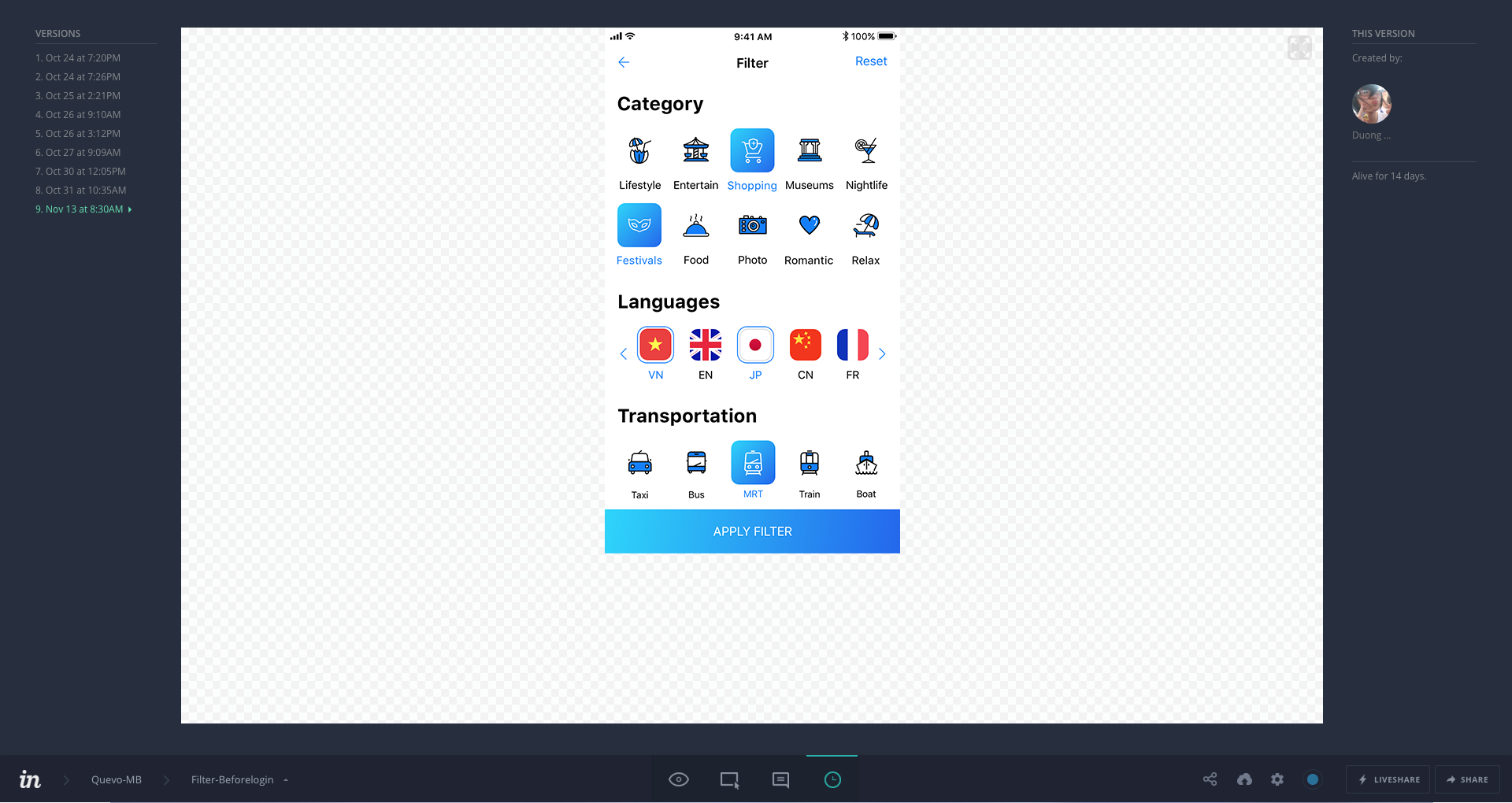
Ưu điểm:
- Tạm thời ở gói miễn phí được active 3 project thì có thể dùng Invision được
- Xem được toàn bộ lịch sử thay đổi từ lúc upload phiên bản đầu tiên cho đến phiên bản chỉnh sửa gần nhất
- Dễ sử dụng, upload file nhanh
Nhược điểm:
- Ngoài việc xem các phiên bản chỉnh sửa ra thì không thể tác động gì được
Git Large File Storage (Git LFS)###
Đây là công cụ khá lạ lẫm với thiết kế nhưng quen thuộc với các bạn lập trình vì được phát triển bởi Github - Hệ thống quản lý phiên bản vô cùng nối tiếng.
Để biết thêm về Git LFS, bạn có thể xem thêm video.
Cách sử dụng Git LFS giống với Git. Để biết những điều cơ bản về Git, bạn có thể đọc bài viết Quản lý phiên bản với Git
Cài đặt Git thì cài đặt tiếp Git LFS bằng câu lệnh:
git lfs install
Chọn loại tệp bạn muốn Git LFS quản lý (hoặc trực tiếp chỉnh sửa .gitattributes của bạn). Bạn có thể cấu hình tập tin bổ sung mở rộng bất cứ lúc nào:
git lfs track "*.psd"
Đảm bảo là Git LFS sẽ lấy tất cả những file .psd:
git add .gitattributes
Commit và đưa file lên Github như bình thường
git add file.psd git commit -m "Add design file" git push origin master
Ưu điểm:
- Miễn phí hoàn toàn nếu bạn không có nhu cầu đặt private cho file :D
- Cả team thiết kế có thể cùng làm việc trên cùng một file
- Có thể quay lại phiên bản cũ hơn bất kì lúc nào
Nhược điểm:
- Git khá là xa lạ và phức tạp đối với dân thiết kế
- Thời gian push, pull file khá là lâu
Nguồn tham khảo:
https://git-lfs.github.com
https://backlog.com/git-tutorial/vn/intro/intro2_4.html
https://blog.zeplin.io/versions-in-zeplin-a8465ee441c2
